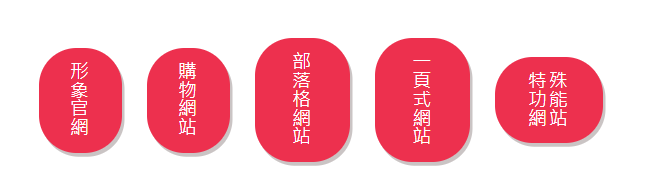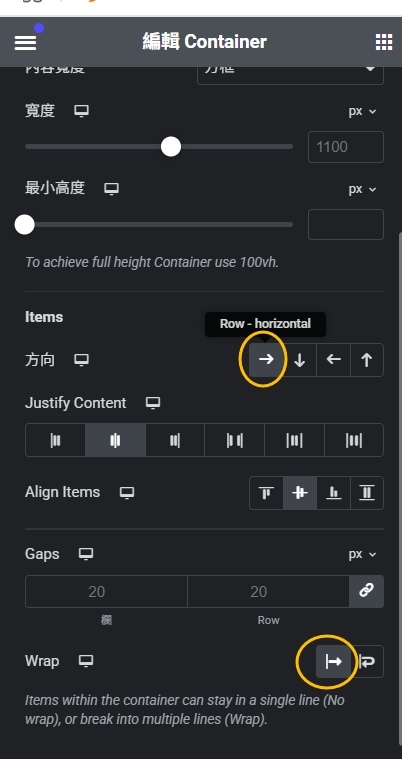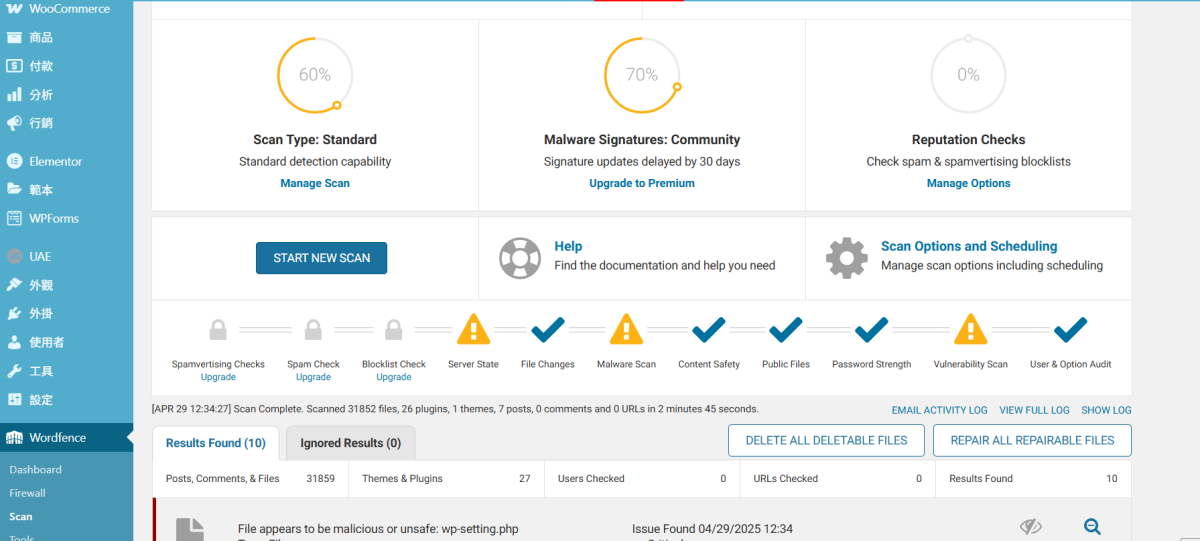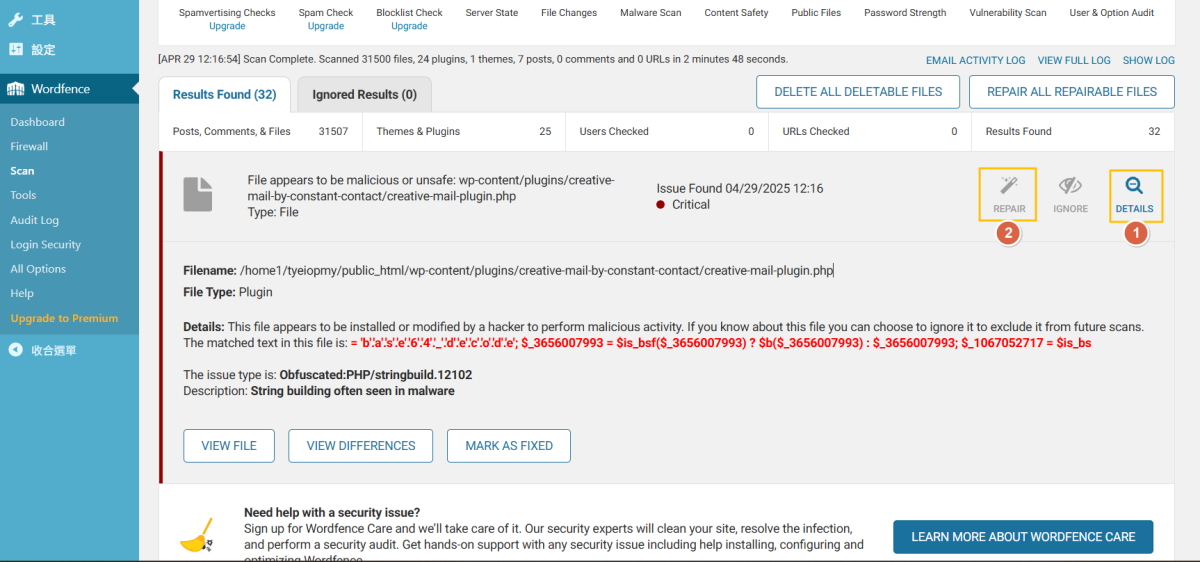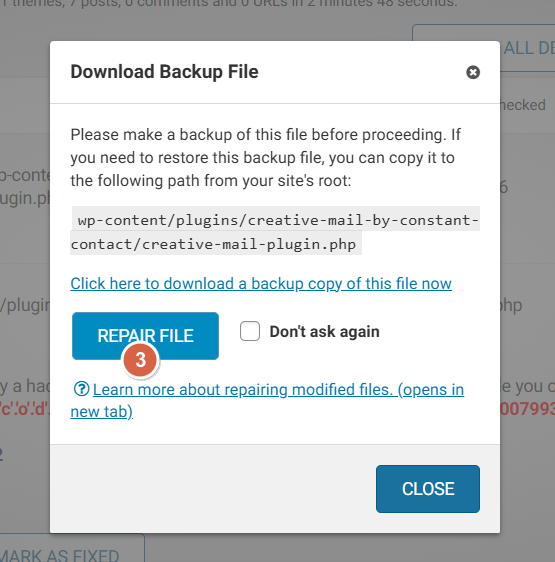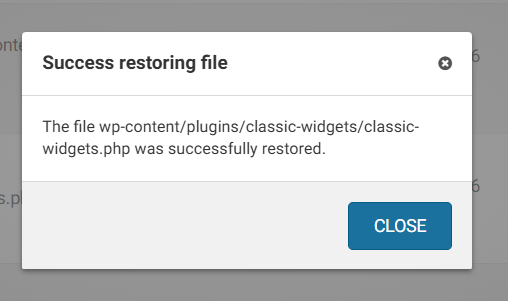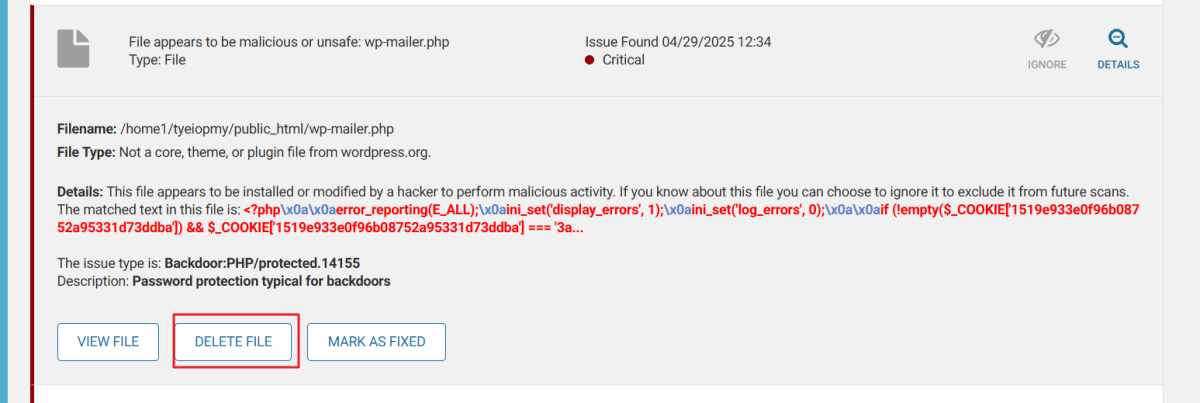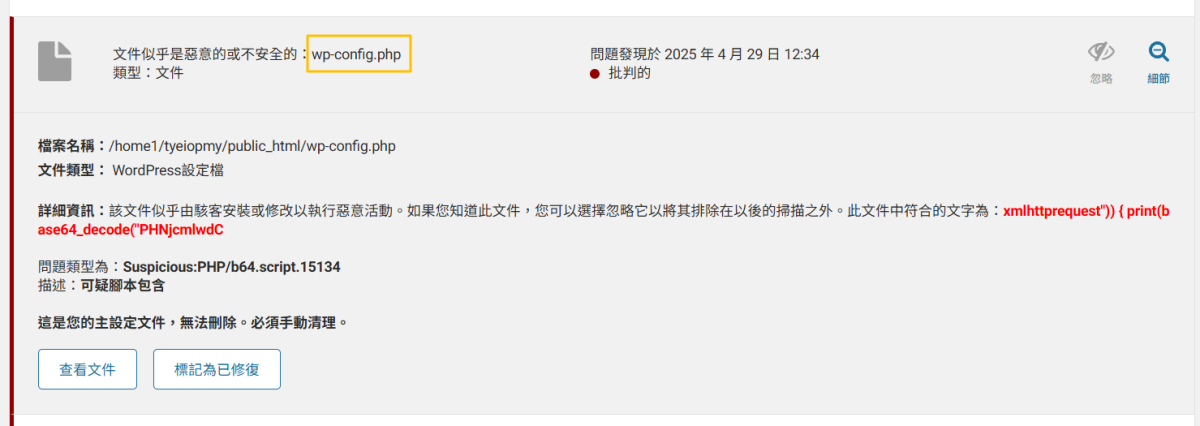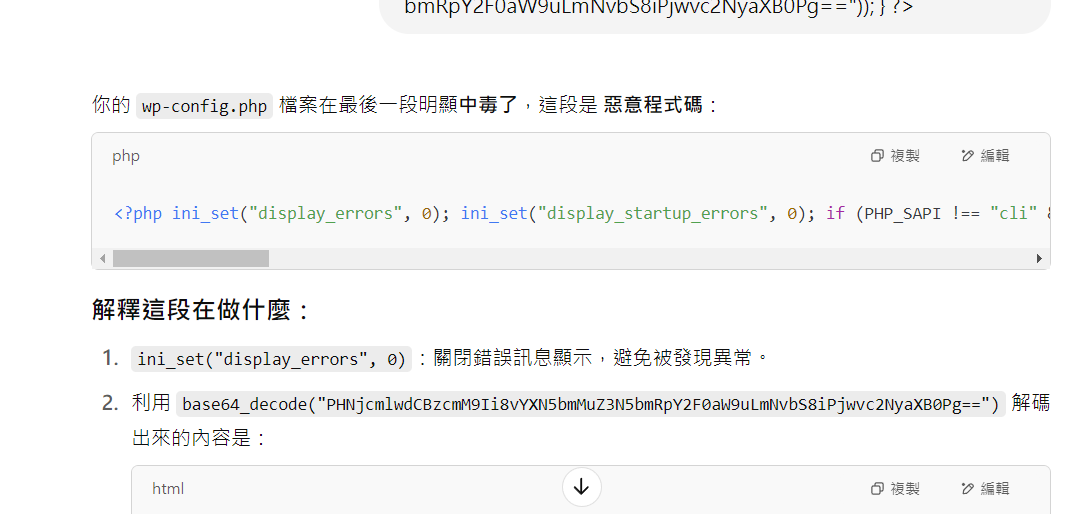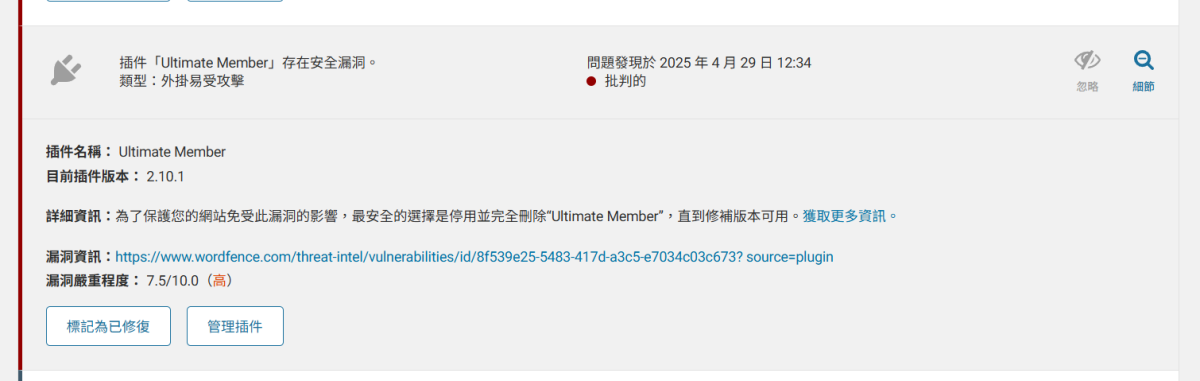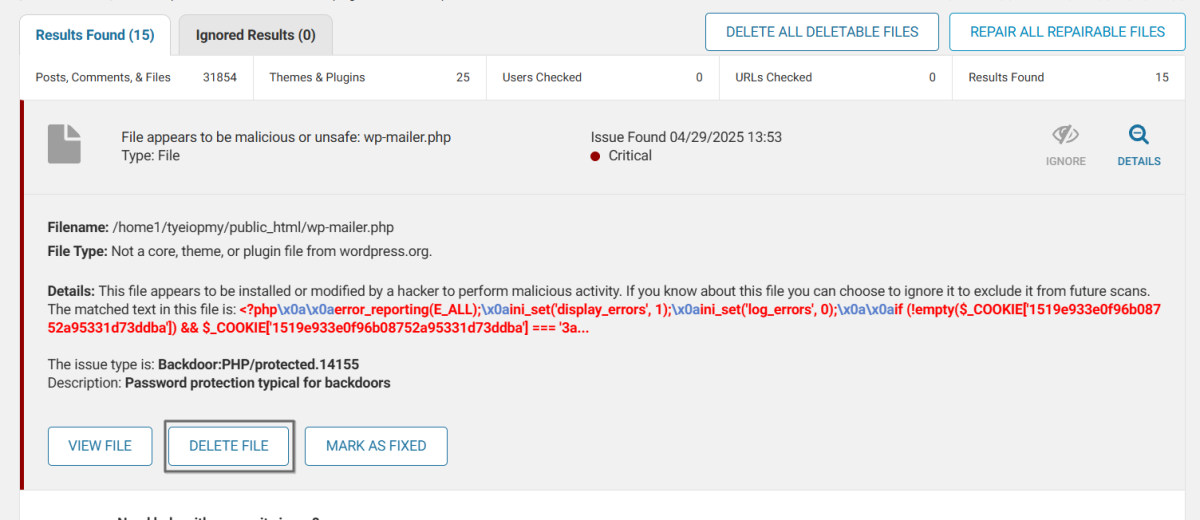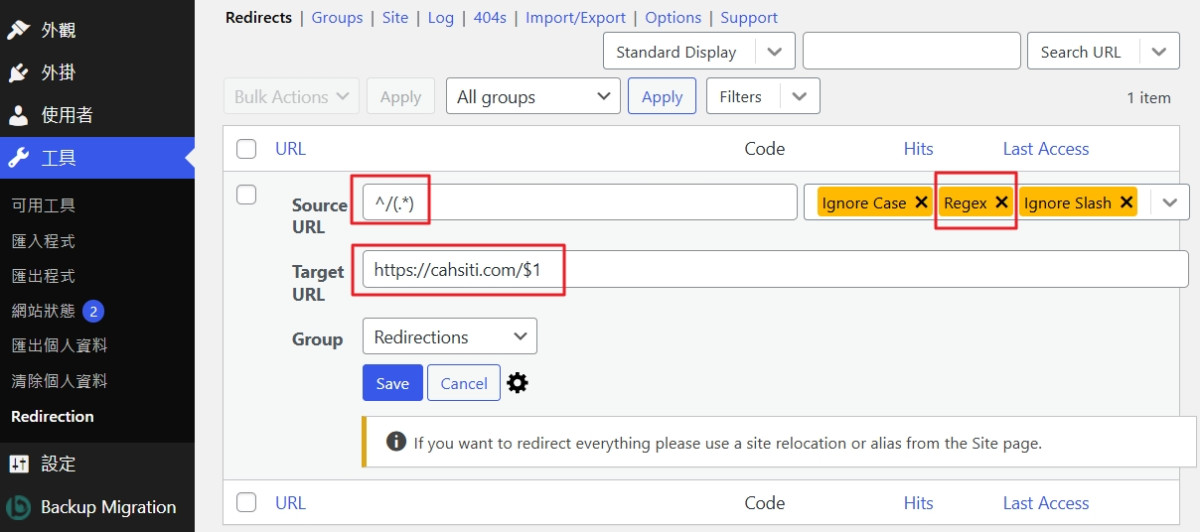[備份還原]Cloudways主機端備份設定與還原操作
Cloudways主機本身有提供免費的每日自動備份設定與還原功能,且備份檔不會佔去整台主機的硬碟空間,甚至還提供他牌主機商少有的「每N小時」備份一次的功能,這一點真的滿大氣的。
以下說明Cloudways主機一些備份設定與還原操作的重點:
一、伺服器主機層級的備份設定
伺服器層級的備份設定,我們在Cloudwasy主機後台先切換到「Servers」頁籤,然後點擊某一台Server,找到「Backups」就可以進行設定。
![[備份]Cloudways主機詳細備份設定-1](https://smallway.com.tw/wp-content/uploads/2025/10/image-24.png)
如下圖,紅框處都是可以自行設定的,
- Schedule Time :可以自行修改備份時間,一般都是設定半夜時間;
- Backup Frequency : 備份周期一般是一天備份一次(1Day~7Day),也有每N小時備份一次(購物網站訂單量大建議可改N小時備一次);
- Backup Retention : 備份檔保留時間,預設是2週,建議改成4週較保險。
![[備份]Cloudways主機詳細備份設定-2](https://smallway.com.tw/wp-content/uploads/2025/10/image-25.png)
以上伺服器層級的備份設定完成後,將會套用到此伺服器底下所有的應用程式(網站)。
二、應用程式(網站)層級的備份與還原操作
接下來可切換至「Applications」應用程式的介面,裡面都是網站,點擊任一網站名稱即可進入設定。
![[備份]Cloudways主機詳細備份設定-3](https://smallway.com.tw/wp-content/uploads/2025/10/image-26.png)
1、還原
當網站已經有每日的備份檔產生時,在下圖①處可選擇一時間點,再點擊「Restore Application Now」即可對此網站進行還原。
![[備份]Cloudways主機詳細備份設定-4](https://smallway.com.tw/wp-content/uploads/2025/10/image-27.png)
點擊「Restore Application Now」之後,尚可做選擇決定要做哪一種程度的還原,如下圖,一般網站中毒或經大量修改變動後有問題,都是選擇「完整還原」。
![[備份]Cloudways主機詳細備份設定-6](https://smallway.com.tw/wp-content/uploads/2025/10/還原程度選擇.jpg)
- 僅還原檔案之「檔案」,包括主題、外掛的資料夾、媒體庫、曾上傳過的PDF、文件等等。
- 僅還原資料庫之「資料庫」,包括會員資料、文章頁面的文字部分、購物訂單、網站參數設定值等等,屬偏文字型的資料。
2、取消還原
如果選了時間點做了還原後,網站所回復的狀態並不是想要的狀態,應怎麼辦呢?Cloudways主機的還原功能是可逆的,它可以讓你「取消還原」讓網站回到還原之前的狀態之後,讓你再選另一時間點做二次還原。
當我們使用對某一還原點執行還原後,原本的介面會暫時變成下圖的狀態,它可以讓你決定是否取消還原。
![[備份還原]Cloudways主機端備份設定與還原操作-7](https://smallway.com.tw/wp-content/uploads/2025/10/image-30.png)
- Roll Back : 取消剛剛的還原,讓網站回到還原之前的狀態。
- Delete : 刪掉當下這個Roll Back(不取消還原),直接再選擇其它還原點來做二次還原。
3、手動立即備份
![[備份]Cloudways主機詳細備份設定-4](https://smallway.com.tw/wp-content/uploads/2025/10/image-27.png)
若網站當下需要做重大變動,可在②處理點擊「Take Backup Now」即可對網站進行手動備份,備份的時間就是當下此時此刻的時間,此時的資料會是以最新的狀態來備份,所以網站在改動後有問題即可以此時間點的備份檔來進行還原。
![[備份]Cloudways主機詳細備份設定-5](https://smallway.com.tw/wp-content/uploads/2025/10/image-28.png)
三、總結
Cloudways主機端的備份、還原功能不僅免費且強大好用,連備份時間都可以小到每N小時備一次,這在一般主機商很少見,對我們網站起了很大的保護作用。
另外「網站端」雖也能用備份還原外掛做全站備份,不過若網站出現重大問題連網站後台都進不了時,此時網站端的備份檔也發揮不了作用,所以「主機端」的備份還原機制非常重要,若您不是使用Cloudways主機,也建議您檢查一下自己的主機是否有提供每日備份還原之功能。

![[點對點搬家]從別家WordPress主機搬家到Cloudways WordPress主機-11](https://smallway.com.tw/wp-content/uploads/2025/10/image-21.png)
![[點對點搬家]從別家WordPress主機搬家到Cloudways WordPress主機-3](https://smallway.com.tw/wp-content/uploads/2025/10/image-13.png)
![[點對點搬家]從別家WordPress主機搬家到Cloudways WordPress主機-1](https://smallway.com.tw/wp-content/uploads/2025/10/image-11.png)
![[點對點搬家]從別家WordPress主機搬家到Cloudways WordPress主機-4](https://smallway.com.tw/wp-content/uploads/2025/10/image-14.png)
![[點對點搬家]從別家WordPress主機搬家到Cloudways WordPress主機-8](https://smallway.com.tw/wp-content/uploads/2025/10/image-18.png)
![[點對點搬家]從別家WordPress主機搬家到Cloudways WordPress主機-6](https://smallway.com.tw/wp-content/uploads/2025/10/image-16.png)
![[點對點搬家]從別家WordPress主機搬家到Cloudways WordPress主機-7](https://smallway.com.tw/wp-content/uploads/2025/10/image-17.png)
![[點對點搬家]從別家WordPress主機搬家到Cloudways WordPress主機-9](https://smallway.com.tw/wp-content/uploads/2025/10/image-19.png)
![[點對點搬家]從別家WordPress主機搬家到Cloudways WordPress主機-13](https://smallway.com.tw/wp-content/uploads/2025/10/image-23.png)
![[點對點搬家]從別家WordPress主機搬家到Cloudways WordPress主機-10](https://smallway.com.tw/wp-content/uploads/2025/10/image-20.png)
![[點對點搬家]從別家WordPress主機搬家到Cloudways WordPress主機-12](https://smallway.com.tw/wp-content/uploads/2025/10/image-22.png)
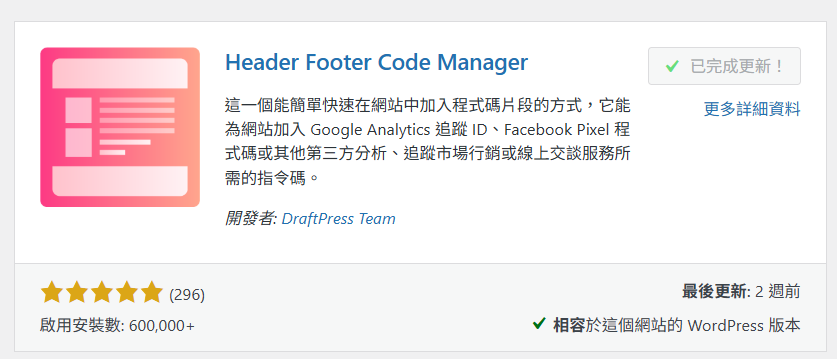
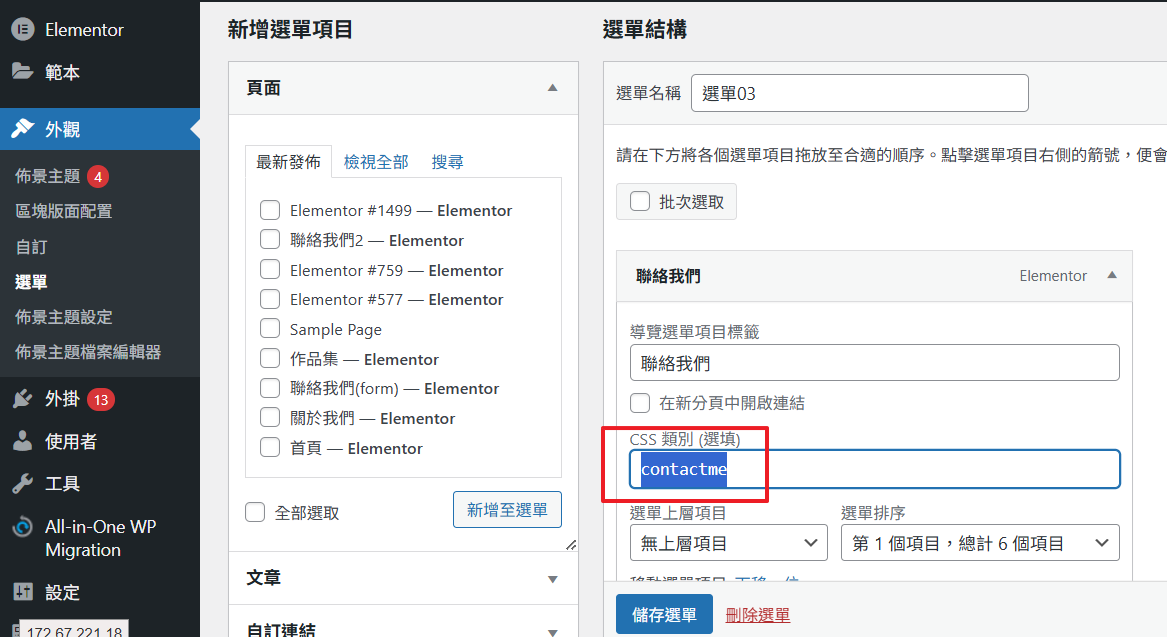
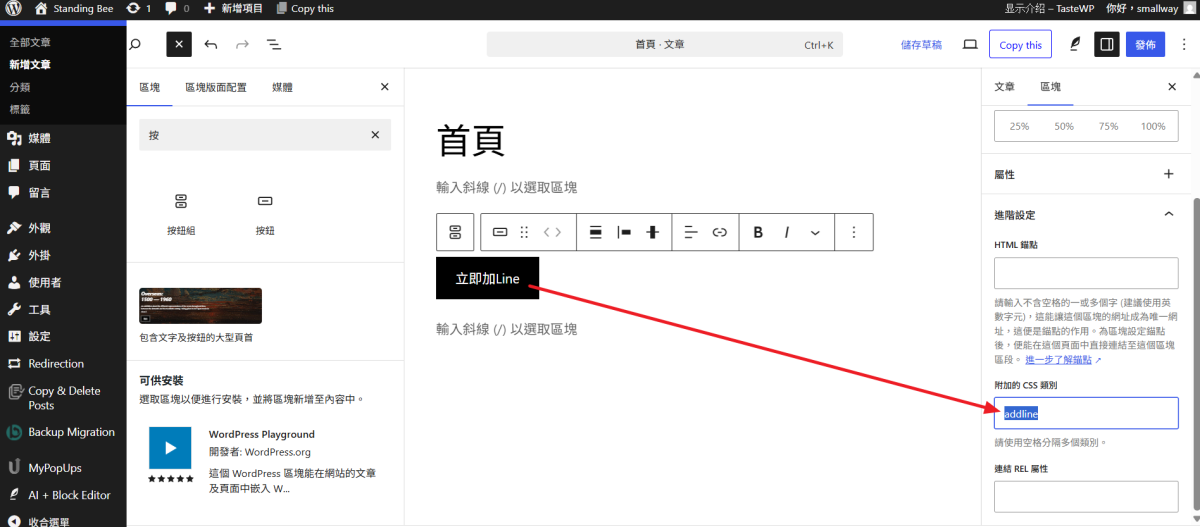
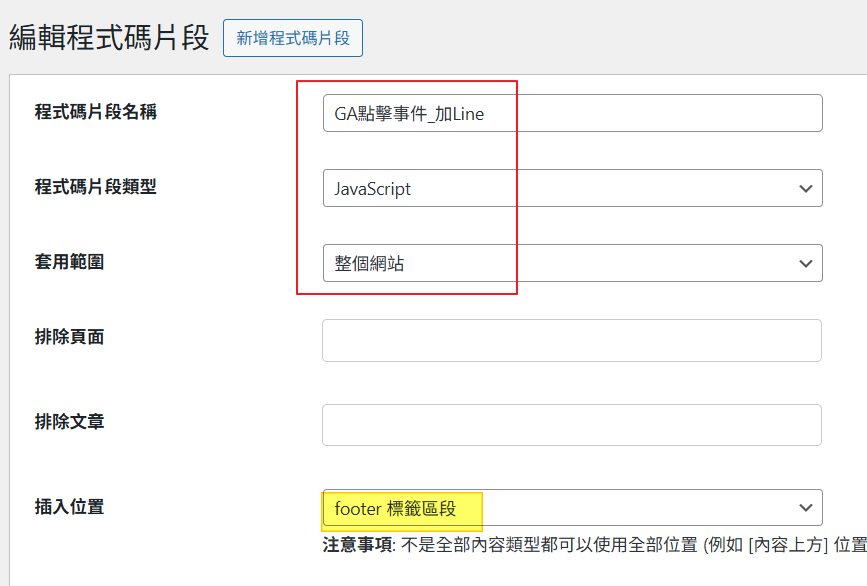
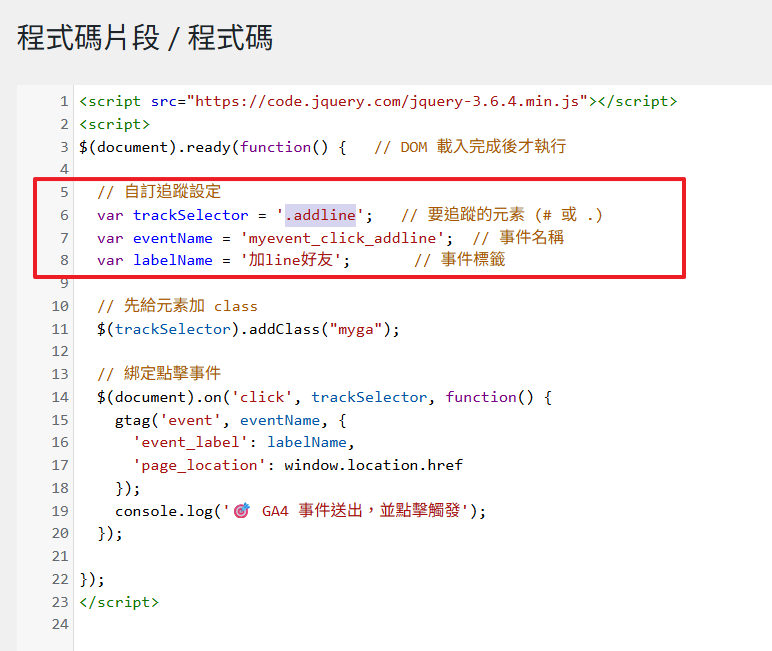

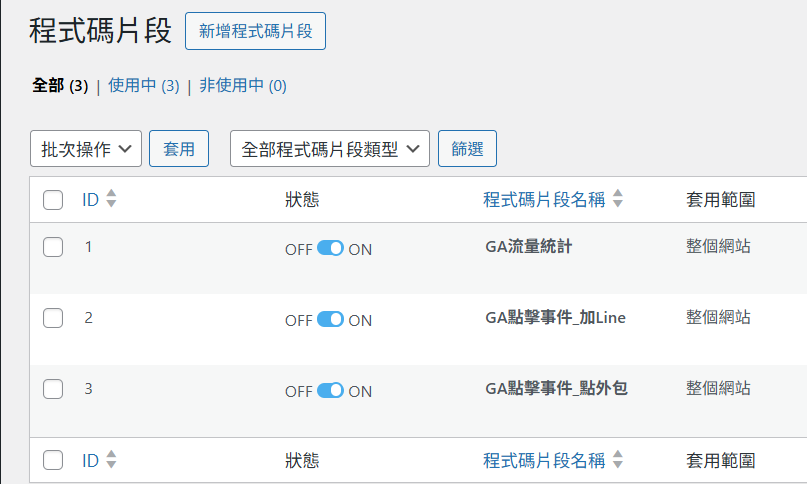
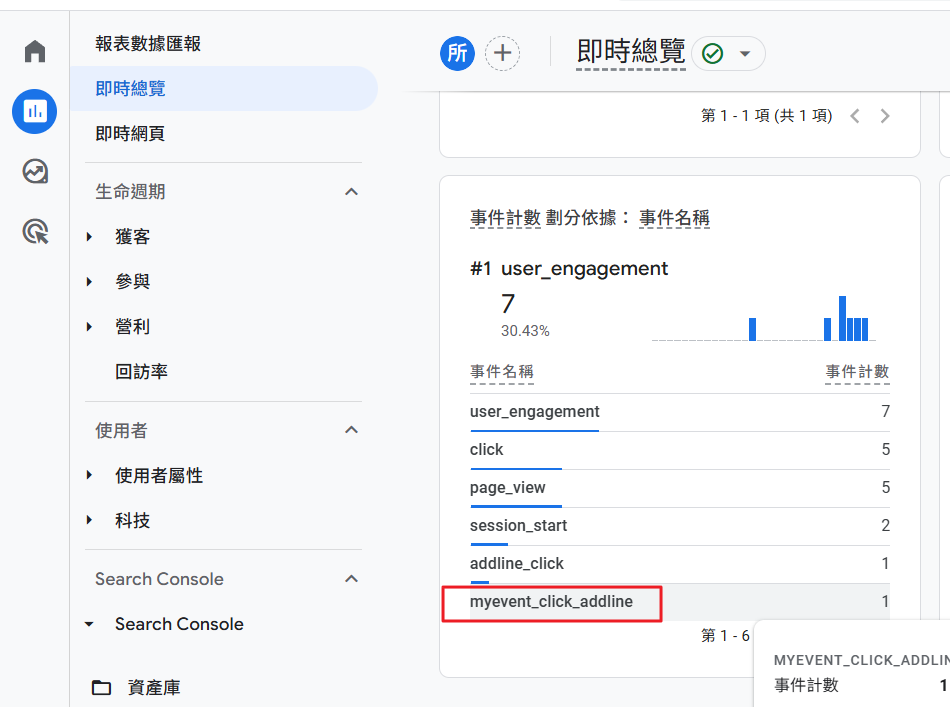

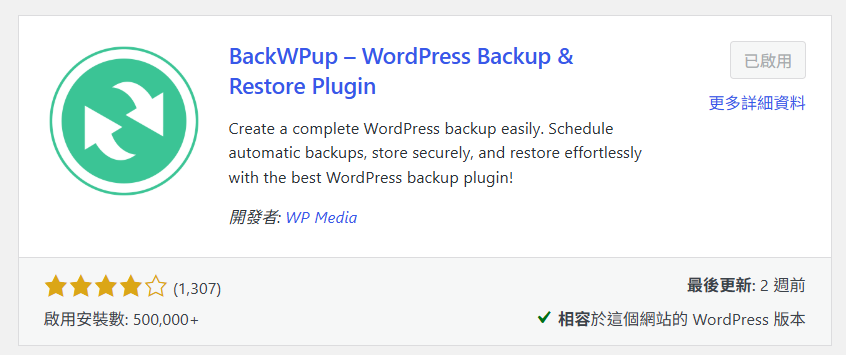
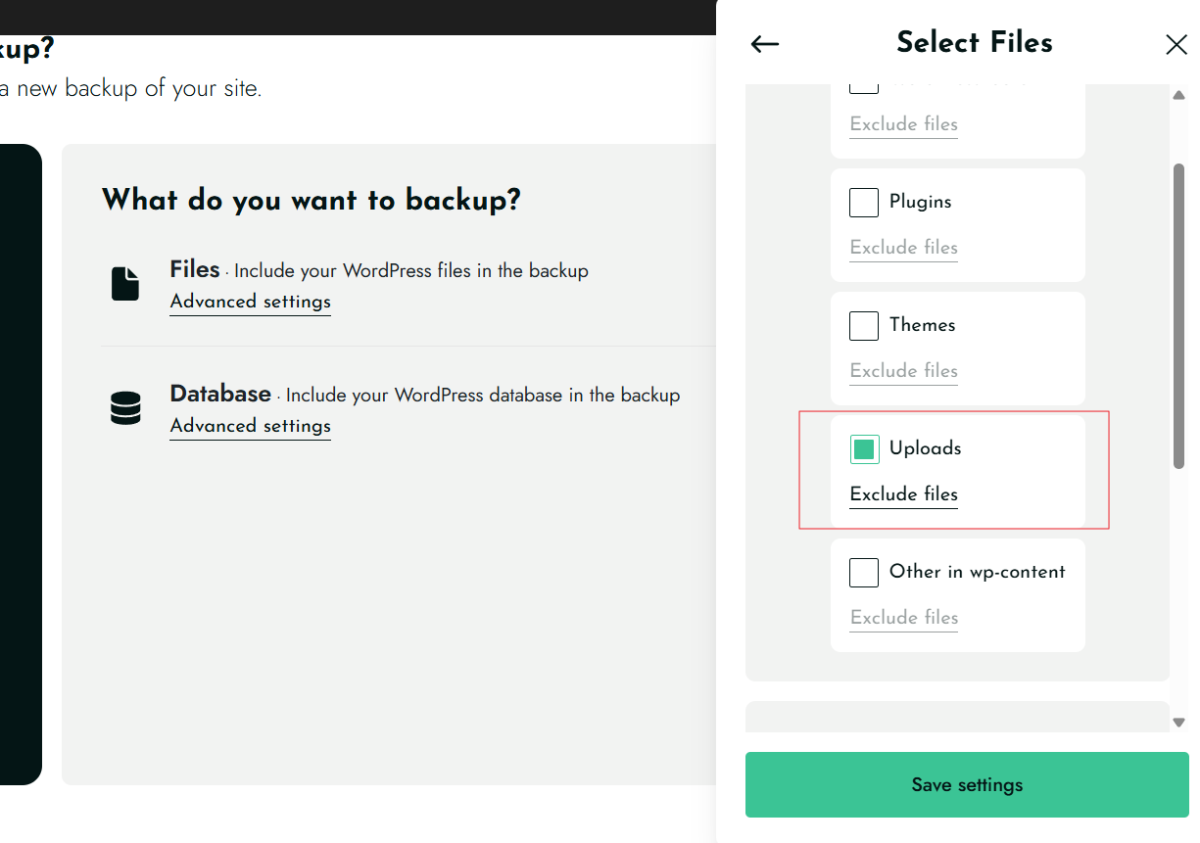
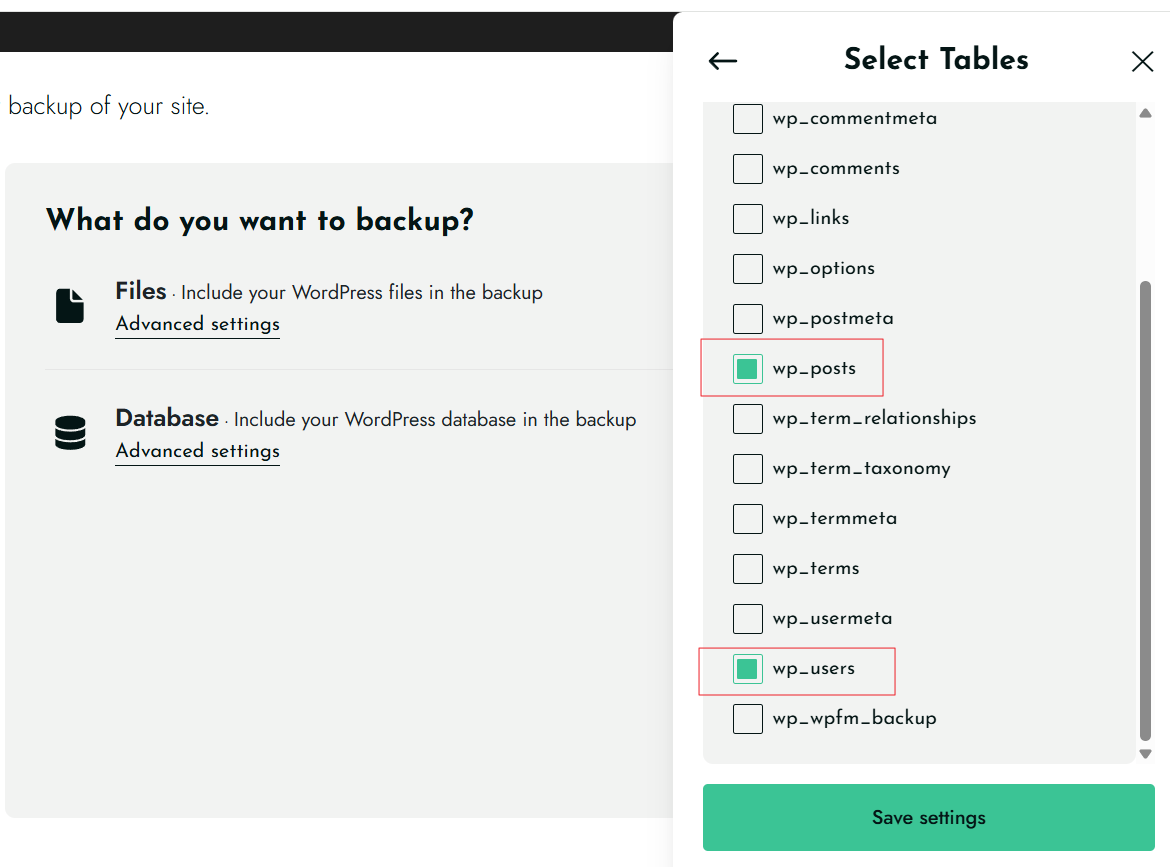
![[外掛]可指定要備份的資料表,例如只備份Woocommerce訂單-BackWPup-1](https://smallway.com.tw/wp-content/uploads/2025/09/2025-09-28-11-50-56.jpg)
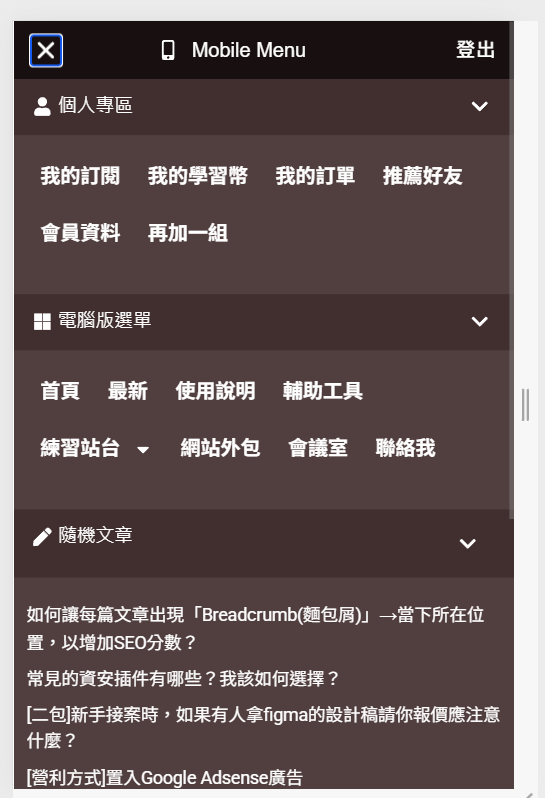
![[外掛]前端更換頭像-1](https://smallway.com.tw/wp-content/uploads/2025/07/image.png)
![[外掛]前端更換頭像-2](https://smallway.com.tw/wp-content/uploads/2025/07/image-1.png)
![[外掛]前端更換頭像-3](https://smallway.com.tw/wp-content/uploads/2025/07/image-2.png)